Исключение событий
Если на страницах появляются ненужные события, можно исключить их появление на всех соответствующих страницах. Исключенные события все еще находятся в журнале, но скрыты на всех страницах, на которых отображаются события.
Об этой задаче
Исключенные события скрываются для всех пользователей, а не только для пользователя, выбравшего такую настройку.
Устройства можно перевести в режим обслуживания, чтобы исключить для них все события и оповещения (см. раздел Перевод устройств в режим обслуживания).
Процедура
Чтобы исключить события из журналов событий, выполните следующие действия.
После завершения
При исключении событий Lenovo XClarity Administrator создает правила исключения, основанные на предоставленной информации.
Список правил исключения и исключенные события можно просмотреть на странице «Журналы», щелкнув значок Показать исключенные события (
 ). В диалоговом окне Исключенные события перейдите на вкладку Правила исключения, чтобы просмотреть список правил исключения, или на вкладку Исключенные события, чтобы просмотреть список исключенных событий.
). В диалоговом окне Исключенные события перейдите на вкладку Правила исключения, чтобы просмотреть список правил исключения, или на вкладку Исключенные события, чтобы просмотреть список исключенных событий.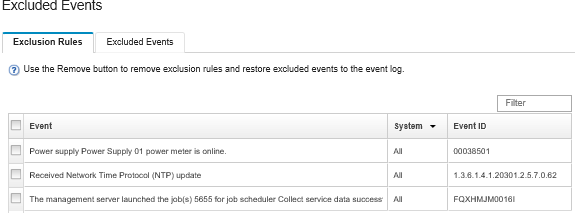
События, исключенные в журнале событий, можно восстановить, удалив соответствующее правило исключения. Чтобы удалить правило исключения, нажмите значок Показать исключенные события (
 ) для отображения диалогового окна Исключенные события, выберите правила исключения или восстанавливаемое исключенное событие и нажмите Удалить исключения.
) для отображения диалогового окна Исключенные события, выберите правила исключения или восстанавливаемое исключенное событие и нажмите Удалить исключения.Чтобы обслуживаемые события, указанные в списке исключенных событий, не открывали отчеты о проблемах автоматически, нажмите в строке меню Lenovo XClarity Administrator, перейдите на вкладку Средства перенаправления обслуживания и выберите Нет в качестве ответа на вопрос Разрешить исключенным событиям открывать отчеты о проблемах?.